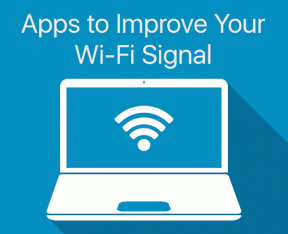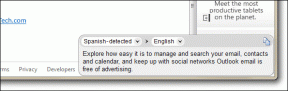Apple Watchのスワイプアップが機能しない問題を修正する10の方法
その他 / / April 14, 2023
Apple Watch は、スマートウォッチで最高の UI の 1 つを備えています。 流動性と使いやすさに加え、 スマート機能 比類のないです。 しかし、Apple Watch の UI をナビゲートするには、タップとスワイプが必要です。 ウォッチフェイスをスワイプして、さまざまなメニューにアクセスできます。 ただし、Apple Watch のスワイプアップ ジェスチャが意図したとおりに機能しない場合があります。

この問題に直面している場合、Apple Watch のコントロール センターにアクセスできない可能性があります。 ただし、Apple Watch が上にスワイプしない場合に役立つ簡単な修正方法があるため、心配する必要はありません。 修正に直行しましょう
1. Apple Watch を強制的に再起動する
多くの場合、ほとんどのありふれた問題の解決策は、単純な再起動またはリセットです。 Apple Watch のサイドボタンとデジタルクラウンを同時に 10 秒間押し続けます。 Apple ロゴが表示されたら、ボタンを放します。 Apple Watch が再起動します。

これを行うと時計を再起動するだけで、データは消去されないことに注意してください. 上にスワイプする機能が動作しているかどうかを確認します。 そうでない場合は、次の方法に進みます。
2. iPhone を使って Apple Watch を操作してみる
Apple は次の機能を導入しました。 iPhone を使って Apple Watch を操作する iOS 16 および watchOS 9 で。 この方法を使用すると、Apple Watch の画面を iPhone にミラーリングし、さまざまなアクションを実行できます。 そのため、問題が Apple Watch のディスプレイにあるかどうかを確認するには、iPhone 経由で Apple Watch を制御してみてください。

上にスワイプできる場合は、Apple Watch のディスプレイに問題があることを意味します。 この後もApple Watchが上にスワイプしない場合は、この後に記載されている他の修正を試す必要があります.
3. 画面の端から慎重に上にスワイプします
Apple のジェスチャ (iPhone でも Apple Watch でも) は、ディスプレイの端でしか機能しません。 そのため、スワイプアップ ジェスチャを軸から外して実行しようとしている場合、または少し上または下に移動しようとしている場合は機能しません。

Apple Watch が上下にスワイプしない場合は、画面の端からゆっくりとスワイプしてみてください。 Apple Watch のエッジは湾曲しているため、数回試行する必要があるかもしれませんが、理解できるはずです。
4. スクリーンプロテクターまたはケースを取り外します
Apple Watch は高価なアクセサリです。 したがって、それを保護することは理にかなっています アップルウォッチケース またはスクリーンプロテクターさえ。 ただし、多くの場合、スクリーン プロテクターやケースを使用すると直感に反することがわかります。
厚いスクリーンプロテクターまたはケースは、タッチ入力を妨げるため、Apple Watch のスワイプアップジェスチャを妨げる可能性があります.

そのため、Apple Watch で上にスワイプできない場合は、スクリーン プロテクターと同じくらい無害に見える何かが原因である可能性があります。 それを取り除き、上にスワイプしてみてください。
5. 画面の水や汚れをふき取る
水はタッチパネルの大敵です。 水泳のために Apple Watch を着用したことがある方なら、水中ではタッチ スクリーンを使用できないことをご存知でしょう。 同様に、画面に水滴がついたり、雨の中で外出したりすると、Apple Watch は上にスワイプしません。
この問題に対処する最善の方法は、マイクロファイバーの布または乾いたタオルでディスプレイを拭いて乾かすことです。 理想的には、スクリーンを使用する前に手を乾かしてください。
6. 別のウォッチフェイスを試す
ほとんどの Apple Watch の文字盤には、さまざまな用途に対応する複数のコンプリケーションがあります。 これらの合併症は画面の下部を占有し、上にスワイプできなくなる可能性があります.

既存の文字盤を長押しして、Apple Watch の文字盤を変更してみてください。 次に、左右にスワイプして、好みのウォッチフェイスを選択します。 上にスワイプしてみてください 新しいウォッチフェイス.
7. watchOS の最新バージョンへのアップデート
もしあなたの Apple Watch が反応しなくなる 場合によっては、バグのある古いバージョンの watchOS を実行している可能性があります。 最新バージョンの watchOS と新しいソフトウェアに更新すると、安定性が向上します。 方法は次のとおりです。
ステップ1: Apple Watch で設定アプリを開きます。 [全般] タブに移動します。

ステップ2: ソフトウェアアップデートをタップします。
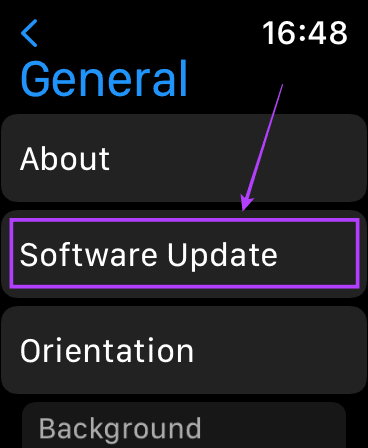
ステップ 3: アップデートが利用可能な場合は、この画面に表示されます。
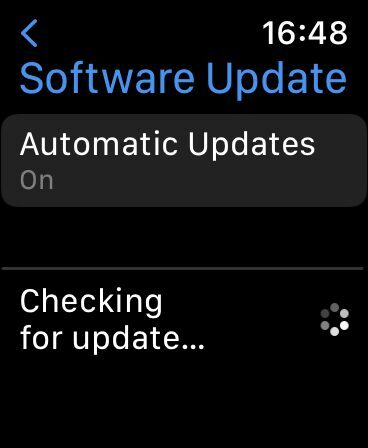
更新ボタンを押して、Apple Watch を再起動します。 完了したら、Apple Watch のスワイプアップ ジェスチャが機能しているかどうかを確認します。
8. 損傷した場合は画面を交換してください
Apple Watch のディスプレイはガラス製で、非常に壊れやすいです。 誤ってディスプレイを損傷した場合、画面上のオプションを選択できなくなります。
そのため、ディスプレイが粉々になったりひどく傷ついたりした場合は、Apple に連絡して交換することをお勧めします。
9. Apple Watchを工場出荷時の状態にリセットする
ソフトウェアに問題があり、利用可能なアップデートがない場合、最善の方法は Apple Watch を工場出荷時の設定にリセットすることです。 これにより、時計のすべてのデータが消去されるため、続行する前に必ずバックアップを作成してください。 Apple Watchを工場出荷時の状態にリセットする方法は次のとおりです。
ステップ1: Apple Watch で設定アプリを開きます。 [全般] タブに移動します。

ステップ2: 下にスクロールして [リセット] ボタンを見つけます。 それをタップします。
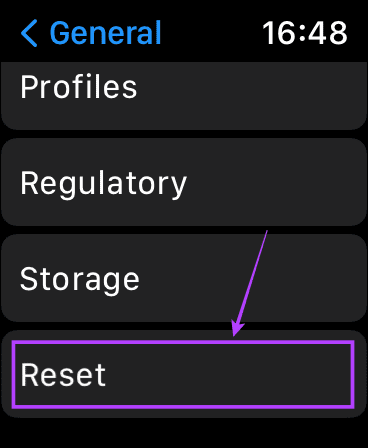
ステップ 3: 次に、「すべてのコンテンツと設定を消去」オプションを選択します。 これにより、Apple Watch が工場出荷時の設定にリセットされます。
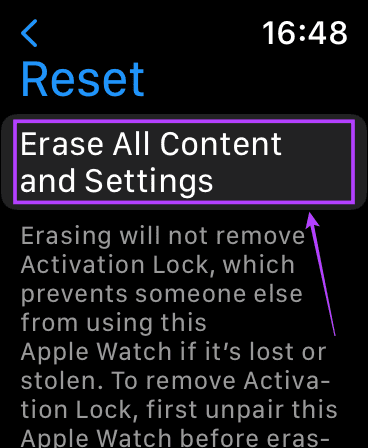
上記の解決策のいずれも、Apple Watch が上にスワイプしない (さらに言えば下にスワイプする) のに役立たないように思われる場合は、Apple に時計を持っていくときが来ました。 ディスプレイにハードウェアの欠陥があり、タッチ入力が登録されていない可能性があります。
最寄りの Apple Store に行けば、認定された技術者が問題の解決を手伝ってくれるはずです。
Apple Watch のスワイプアップが機能しない場合の FAQ
残念ながら、下から上にスワイプせずに Apple Watch のコントロール センターにアクセスする方法はありません。 ただし、iPhone を介して Apple Watch を制御し、ジェスチャーを実行することはできます。
時計をAppleに持っていくと、画面を交換できないと言われます。 ただし、Apple Watch を自分で修理することに自信がある場合は、選択した市場から画面を入手して、自分で修理を試みることができます。
問題をスワイプ
Apple Watch を毎日使用する場合、さまざまなトグルや設定のためにコントロール センターにアクセスする必要があります。 また、Apple Watch のスワイプが機能しない場合、これは困難な作業になります。 ただし、これらのソリューションは問題を克服するのに役立つはずなので、心配しないでください.
最終更新日: 2023 年 2 月 7 日
上記の記事には、Guiding Tech のサポートに役立つアフィリエイト リンクが含まれている場合があります。 ただし、編集の完全性には影響しません。 コンテンツは偏りがなく、本物のままです。